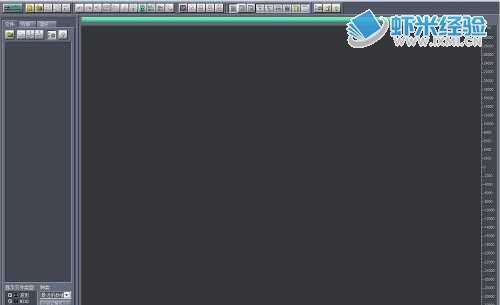
Cool Edit Pro软件拥有非常强大的音乐编辑功能,足以满足我们日常生活中的一些简单编辑。 对于音乐爱好者来说,剪辑是一门奇妙的科学。 你想不想把你的歌声和伴奏带结合起来,那就来和我一起学习剪辑音乐吧! ! !
剪辑歌百思特网曲教学工具/材料
Cool Edit Pro 2.1中文版
WIN7
编辑歌曲教学操作方法
1
我们先打开一个音乐文件
默认为单轨接口(图 1):
左上通道
下面是正确的频道
我们点击【切换到多轨界面】(图2),就会切换到多轨界面(图3)。
多轨接口可做混音输出

2
按键盘上的空格键一次即可播放音乐
再次按空格键停止播放
编辑歌曲教学操作方法
1
例如,我们只需要1分钟的音乐
我们不需要音乐的后半部分,我们可以用鼠标将其定位在1分钟的位置。

2
然后是下半部分:在显示的黑线上单击鼠标,然后向后拖动以突出显示。
高亮后按DEL键删除
此时音乐只保留1分钟的音乐

3
播放时将黄色小箭头移到歌曲前面即可播放
如果要保存,可以选择【文件】菜单-另存为。
这里需要注意的是,虽然文件可以保存为WAV格式,但是保存为WAV格式并不会增加原来的音效,而且WAV格式的文件很大,所以如果原来的格式不存在的话, WAV格式,建议保留。 原创音乐格式。

编辑歌曲教学操作方法
1
以下是如何将自己的声音录制到歌曲的背景音乐中
首先切换到多轨界面

2
切换到多轨界面后,选择歌曲,右键单击,选择【插入多轨】。
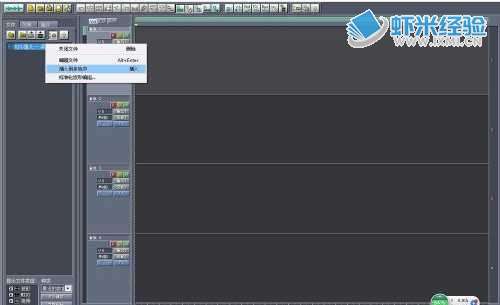
3
右键单击右下角的小扬声器图标,选择【录音设备】。
启用麦克风
启用立体声混音
4
在轨道 2 中选择 R
单击红色录音图标开始录制自己的声音
录音完成后,点击下方红色录音图标即可停止录音。
然后单击轨道 2 上的 R 图标以释放 R
图2 录音界面

5
双击音轨2,进入音轨2的单轨界面。

6
录音时会有一些环境噪音
选择环境噪声部分,执行【效果】菜单-降噪-降噪器。
选择[噪声采样]并确认。
图3为消除环境噪声后的波形效果
如果你想消除整个录制声音的环境噪音,那么按CTRL+A全选,执行【效果】菜单-降噪-降噪器。 此时,在全选状态下,不需要进行【噪声采样】。 确认一下就可以了。

7
录制完声音后,我们在播放混音效果时发现录制的声音太小,怎么办?
按 CTRL+A 选择所有录制的声音波形
执行[效果]菜单-波形幅度-音量归一化
看到这里标准化100%,就直接确定了。
此时可以看到声音波形的幅度会增大(图3)

8
然后回到多轨界面
执行【文件】菜单--另存为,另存为MP3文件。
编辑歌曲教学操作方法
1
假设我们想降低伴奏的音调
选择伴奏频段切换至单轨界面

2
按 CTRL+A 选择全部
执行【效果】菜单——变化/调制——传输
弹出【变化】窗口:
选择[移调(保持速度)]
选择 2b,将音调降低 2 个半音,然后确认。
# 正在崛起

编辑歌曲教学操作方法
1
现在我们要为之前录制的声音添加效果
选择自己录制的声音,进入单轨界面。

2
按 CTRL+A 选择全部
执行【效果】菜单-常用效果-混响
我们可以看到弹出的窗口中有很多混响效果,这里我们选择自然混响效果,确认。
3
我们想添加一些低音
执行【效果】菜单--滤波器-图形均衡器
弹出【图形均衡器】窗口:
点击【全部重置】
再调低一些,再调高一些。
你可以慢慢尝试

编辑歌曲教学操作方法
1
示例:我想要歌曲“安静的夏天”的前半部分的音乐
所以我们可以选择后半部分,按DEL键删除,然后到最后就突然停止了。 这时候我们就需要音乐的结尾逐渐淡出。
选择音乐的结尾,执行【效果】菜单-波形幅度-渐变。
弹出【波形幅度】窗口:
选择【淡出】——渐变淡出,确定。
这时,当我们再次聆听编辑后的音乐时百思特网,我们会发现音乐末尾的声音慢慢消失。
2
然后百思特网进入多轨界面
将“安静的夏天”插入多轨的轨道 1
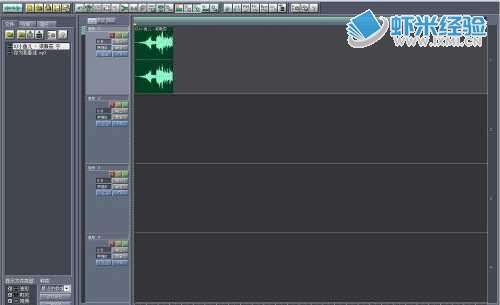
3
然后再切一首《你对我着迷》
还要修剪掉不需要的部分
我这里编辑了音乐的前半部分,所以在播放音乐的时候,你会发现音乐的前半部分会感觉有点突兀,所以这时候,需要执行【效果】菜单-波形幅度-坡度。
弹出【波形幅度】窗口:
选择【淡入】——淡入,确认。

4
切换到多轨界面
将“你对我着迷”插入第二轨
然后用鼠标移动第2首《你对我着迷》的位置,使其与《静静的夏天》的结尾有一点重叠。
移动时,单击并按住鼠标右键并拖动即可移动。
移动时,必须按住鼠标右键才能移动。

编辑歌曲教学操作方法
1
Cool Edit Pro 还可以内部录制声音
右键单击电脑右下角的扬声器图标,选择【录音设备】。
将[ Mix]设置为默认录音设备

2
然后开始录制声音
我这里后台开了一个QQ音乐,播放音乐
然后按下录音图标(红圈图标),这时候我们可以看到Cool Edit Pro开始录制系统内部的声音。

编辑歌曲教学操作方法
1
按 CTRL+A 选择全部
执行【效果】菜单-波形幅度-通道混音
将弹出[ Remix]窗口:
选择【声音剪切】,确定。
基本上把原唱的声音都去掉了

Cool Edit Pro 编辑歌曲教学








